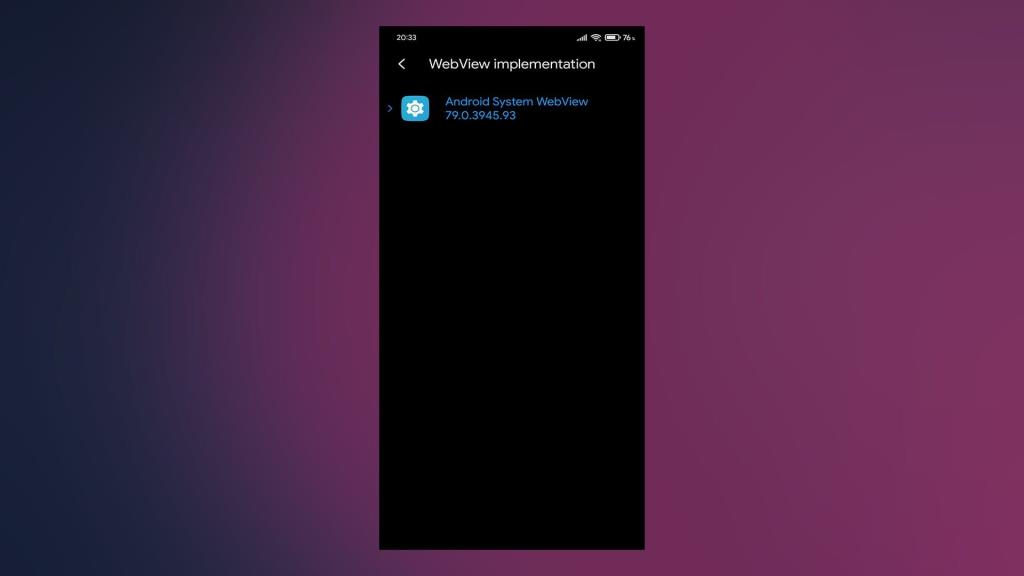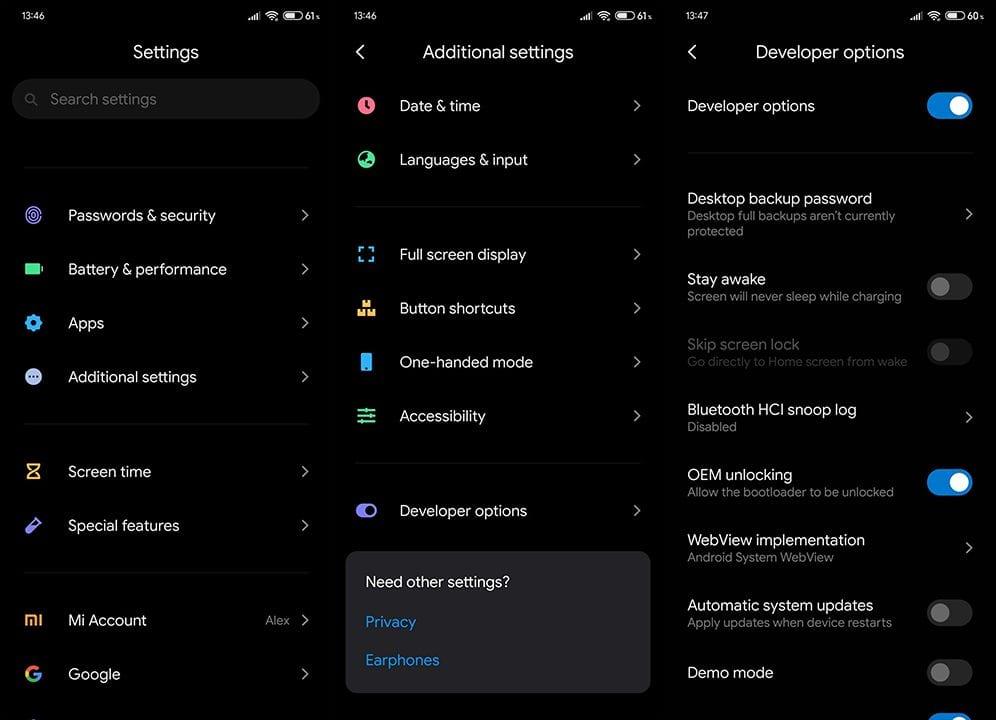Tudja, hogy minden alkalmazás, ha nincs másként beállítva, hogyan nyit meg webhivatkozásokat és oldalakat valamilyen böngészőszerű előugró ablakban? Az Android System WebView erre való. Ez a beépített interfész nélküli alkalmazás alapvetően az összes alkalmazásba integrálja a webes tartalmat, ahelyett, hogy Chrome- ra vagy más böngészőre váltana. Ez ideális esetben csökkenti a RAM-használatot és a renderelést.
Ha arra kíváncsi, hogyan lehet (vagy érdemes) letiltani az Android System WebView-t, vagy hogyan lehet később engedélyezni, itt elmagyaráztuk.
Le kell tiltania az Android System WebView-t?
Hagyjuk a hajszát, és mondjuk, hogy válthat egy alternatív Chrome WebView-ra Android 9-en (és korábbi Android-iterációkon), de nem tudja teljesen letiltani vagy eltávolítani a WebView-t. Bár a Google szolgáltatásainak néhány, a WebView által okozott globális kiesése után sok felhasználó teljesen el akarta távolítani azt. Ez egyszerűen nem lehetséges ADB nélkül, és nem tanácsos, hacsak nem akar instabil rendszerkörnyezetet létrehozni.
Másrészt eltávolíthatja az alkalmazás frissítéseit (visszaállíthatja a gyári értékekre) a Google Play Áruházban vagy helyileg, a Beállításokban. Ha bármilyen problémája van a WebView megjelenítésével, ez a legjobb hibaelhárítási lépés.
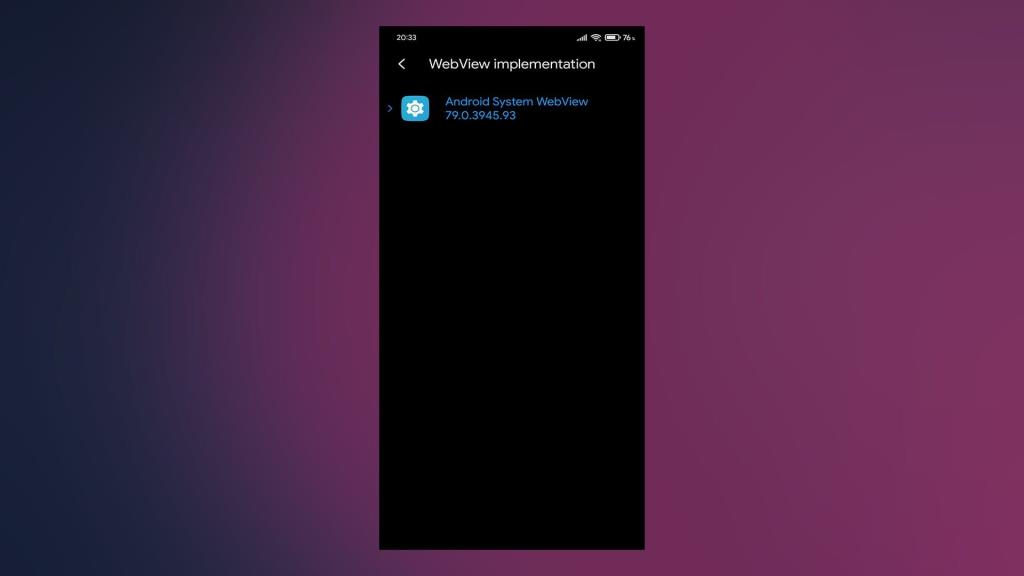
Az Android 10 esetében a Google úgy döntött, hogy megszünteti a Chrome WebView lehetőségét, így Ön nem fogja tudni használni. Tehát az alapértelmezett rendszer webnézetet kell használnia. Összefoglalva: nem, nem szabad (és nem is lehet) letiltani az Android System WebView-t.
Ez egy szükséges összetevő, és mint ilyen, az Android rendszer része. Az Android System WebView feladata a weboldalak harmadik féltől származó alkalmazásaiban való megjelenítése. Ez az oka annak, hogy sok alkalmazás összeomlik vagy nem sikerült betölteni, amikor a Google hibás frissítést kért a WebView-hoz.
Ha a WebView működik, nem kell külsőleg, a Google Chrome-ban, a Google alkalmazásban vagy bármely más böngészőben megnyitnia a hivatkozásokat . Egyszerűen felbukkannak az alkalmazásban. Habár, általában átirányíthatja a hivatkozásokat az alapértelmezett böngészőre az alkalmazásbeállításokban, ha ezt szeretné.
Az Android System WebView engedélyezése
Ha hibát követett el a webview szolgáltatásokkal kapcsolatban, vagy a szolgáltatás nem működik a rendeltetésszerűen, a rendelkezésre álló megvalósításokat a Fejlesztői beállítások között találhatja meg. Ha nem biztos benne, hogyan érheti el a Fejlesztői beállítások menüt, kövesse az alábbi utasításokat:
- Nyissa meg a Beállítások lehetőséget .
- Válassza a Rendszer lehetőséget (vagy A telefonról vagy Erről az eszközről).
- Keresse meg és érintse meg hétszer a Build számot a fejlesztői beállítások engedélyezéséhez .
- Nyissa meg a Fejlesztői beállításokat, és keresse meg a WebView Implementation elemet vagy a WebView-val kapcsolatos valamit.
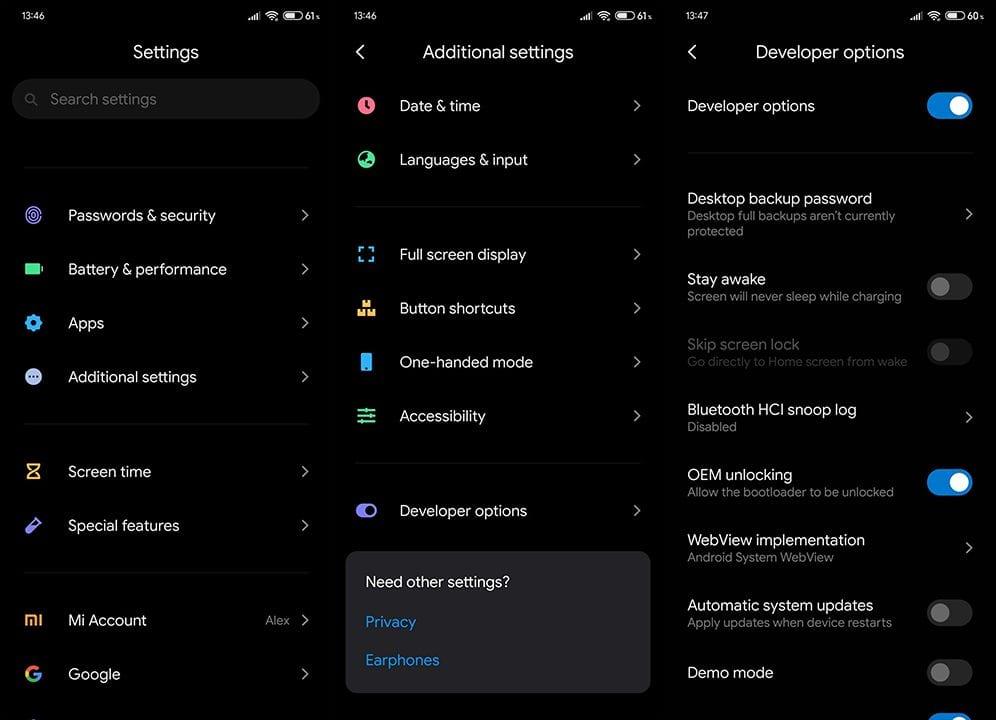
Egyes OEM-ek saját WebView szolgáltatást kínálhatnak, kikényszerítve saját beépített alapértelmezett böngészőik integrációját. Mint a Xiaomi és a MiWebView. Alapértelmezésben mindig a globális opciót választom (Android WebView), de vannak, akik nem értenek egyet.
Engedélyezheti a saját WebView API-kat, ha az alapértelmezett böngészőt használja, bár az általános stabilitás érdekében nem javasoljuk a Chrome WebView (Android 7.0 Nougat) és az Android System WebView (Android 8 és újabb) használatát.
Ennek meg kell tennie. Köszönjük, hogy elolvasta, és ha bármilyen kérdése van, vagy bármi más hozzáfűznivalója van, feltétlenül mondja el nekünk az alábbi megjegyzések részben. Továbbá keressen minket a és a számon.
A szerkesztő megjegyzése: Ezt a cikket eredetileg 2020 januárjában tették közzé. Gondoskodtunk arról, hogy frissítsük a frissesség és a pontosság érdekében.